ここでは、さくらのVPSのKUSANAGIのWordPressへデータをインポートする方法を紹介します。インポートは2つに分かれており、WordPressのデータファイルそのものと、DBの2つになります。
※1 WordPressのデータファイル
※2 WordPressのデータベース
さくらのレンタルサーバでWordPressをバックアップする方法(さくらのVPS:KUSANAGI移行用)
【さくらインターネット】さくらのVPSのKUSANAGIのWordPressへデータをインポートする方法
※インポート方法はKUSANAGIへFTP接続を行い、バックアップ取得したのと同様に、今後は逆にファイルのインポートを行えば完了です。
さくらのレンタルサーバでFTPでファイルをバックアップする方法
さくらのレンタルサーバのWordPressのデータベースをエクスポートする方法
1、最初はWordPressのデータそのものをインポートします。KUSANAGI移行用のバックアップで取得した、
「plugins」:プラグイン用のファイル
「themes」:テーマ用のファイル
「uploads」:画像用のファイル
を、wp-contentフォルダ内へ上書きを行います。
2、次にデータベースをインポートしていきます。データベースをインポートする際はphpMyAdminが使える状態にしておきます。
さくらのVPSでKUSANAGI上のWordPressで、データベース管理用ソフトのphpMyAdminを使用する方法
3、phpMyAdminにアクセスして、プロビジョニングに作成したDBを選択してインポートボタンを押します。
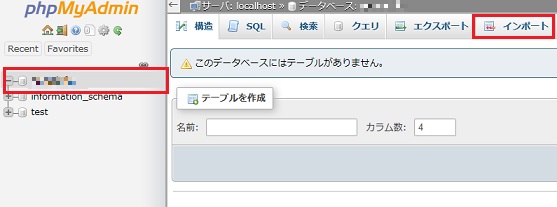
4、バックアップしたDBファイルをアップロードファイルとして選択し、一番下にある実行ボタンを押します。
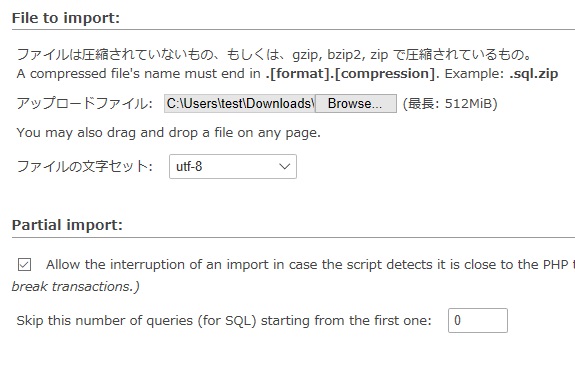
5、完了すると以下のようなメッセージが表示されます。なお、インポート時に気を付けないといけないことは2点あります。エクスポート時に上書きOKのフラグでエクスポートしていることと、接頭辞を意識していることですね。WordPress上とDB上で接頭辞が違う場合は、きちんとDBが参照できません。
※なので、移行するWordPressでは接頭辞は同じにするのが良いと思います。
![]()
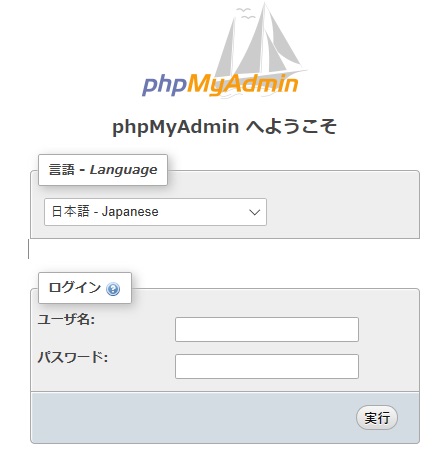
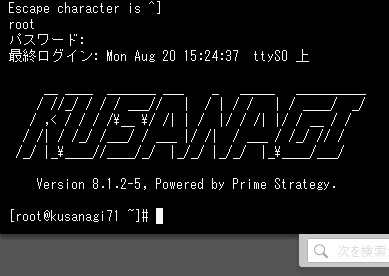
コメント